
mac系统录音,Professional Recorder
时间:2024-12-31 来源:网络 人气:
亲爱的Mac用户们,你是否有过这样的时刻:想要记录下电脑里的美妙音乐,或者捕捉一段精彩的演讲,却发现Mac系统自带的录音功能有点小鸡肋?别急,今天就来给你揭秘Mac系统录音的奥秘,让你轻松成为录音达人!
一、Mac系统录音的“小秘密”
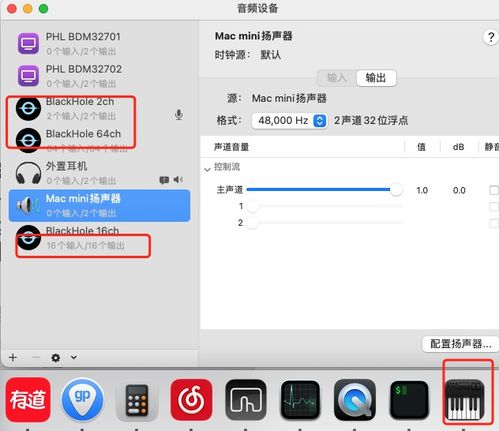
你知道吗?Mac系统其实自带了录音功能,只是隐藏得有点深。想要使用它,只需几个简单的步骤:
1. 打开Launchpad,找到并点击“QuickTime Player”。
2. 在QuickTime Player的菜单栏中,选择“文件”>“新建音频录制”。
3. 点击屏幕左下角的红色圆点,开始录音。
简单吧?但问题是,这个功能只能录制麦克风声音,对于电脑里的其他声音,比如播放的音乐、视频等,它就无能为力了。
二、突破限制,录制电脑里的声音

别担心,Mac系统还有其他方法可以录制电脑里的声音。以下是一些实用的小技巧:
1. 使用虚拟音频线路
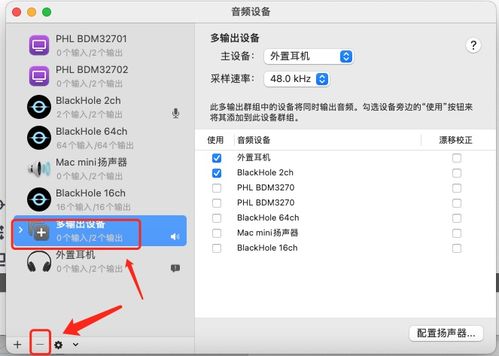
虚拟音频线路是一种将电脑中的声音输出到麦克风的工具。在Mac上,你可以使用“Soundflower”或“BlackHole”来实现。
- 下载并安装Soundflower或BlackHole。
- 打开“Audio MIDI Setup”,在“输出”列表中找到Soundflower或BlackHole。
- 将电脑中的声音输出到Soundflower或BlackHole。
- 在QuickTime Player中,选择Soundflower或BlackHole作为音频输入源,开始录音。
2. 使用第三方录音软件
市面上有很多优秀的第三方录音软件,如“Audacity”、“OBS Studio”等,它们功能强大,操作简单。
- 下载并安装你喜欢的录音软件。
- 根据软件提示设置音频输入源和输出格式。
- 开始录制电脑里的声音。
三、录制技巧分享
录制电脑里的声音,需要注意以下几点:
1. 选择合适的音频格式
常见的音频格式有MP3、WAV、AAC等。MP3格式压缩率高,适合存储和传输;WAV格式音质无损,适合专业录音。
2. 调整音频采样率
音频采样率越高,音质越好。但采样率越高,文件体积也越大。一般来说,44100Hz的采样率已经足够满足日常需求。
3. 控制录音环境
录音环境对音质有很大影响。尽量选择安静的环境进行录音,避免背景噪音干扰。
四、
Mac系统录音虽然有点小限制,但通过一些技巧,我们完全可以轻松突破这些限制,录制出高质量的电脑声音。希望这篇文章能帮助你成为录音达人,捕捉生活中的每一个精彩瞬间!
教程资讯
教程资讯排行













